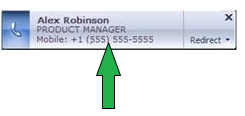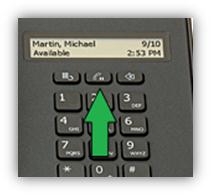注目デバイスの紹介: Polycom CX300
原文の記事の投稿日: 2010 年 3 月 4 日 (木曜日)
Office Communicator についてはソフトウェアの観点から解説することがほとんどだったので、Office Communicator と優れたデバイスの組み合わせによって得られる電話としてのすばらしいエクスペリエンスの説明がおろそかになっていました。
そこで、この投稿では Office Communicator チームが入念に調査したデバイス、Polycom CX300 (英語) について解説します。
このデバイスは、ヘッドセットでもスピーカーフォンでも非常に音質が良いため、仕事でよく利用しています。また、私がこれまでに慣れ親しんできた必要性の高いハードウェア操作性を備えています。こうした操作性は、ヘッドセットではなかなか得られません。
ここでは、このデバイスを日常的に使用していて発見したヒントを紹介します。これらのヒントから、既にこのデバイスをお持ちの読者はエクスペリエンスを向上させる方法を、そうでない読者は優れたユーザー エクスペリエンスの概要を知ることができます。
クイック コール
このデバイスは、普通の電話と同じように動作するので、ハンドセットを取り上げて番号を押せば電話をかけられます。
電話をかける前に番号を確認する場合は、通話先の電話番号を入力してディスプレイの表示を確認したうえで、ハンドセットを取り上げる (またはスピーカー ボタンを押す) と、呼び出しが始まります。
Office Communicator との連携
Office Communicator と連携して動作するように設計されたこのデバイスは、ユーザーに連動したすばらしい機能をいくつか備えています。真っ先に目につくのが、デバイス前面にあるプレゼンス ライトです。このライトを見れば、ユーザーの在席/不在がひと目でわかります。

さらに、このデバイスは Office Communicator 用のプライマリ デバイスなので、デスクトップ画面上のトースト (ポップアップ表示) をクリックするとデバイスのスピーカーフォンで電話を受けることができます。もちろん、ハンドセットを取り上げても電話に出られます。
ボイスメール
このデバイスで本当に便利な機能の 1 つに、ボイスメール操作があります。数字の 1 のキーにボイスメール用のインジケーターが付いていて、ボイスメールが存在する場合はこのインジケーターが点灯します。
届いているボイスメールは、1 のキーを押し続けるだけで呼び出せます。
着信拒否
だれにでも、会議中や集中してプレゼンテーションの最終仕上げをするときなど、電話にすぐ出られないときがあります。着信をその場で拒否する場合は、バックスペース キーを押します。
複数の通話
通話中に別の人から電話がかかってきた場合には、どうすればよいでしょうか。デスクトップに表示される "トースト" をクリックすると、その電話を受けることができます。また、デバイスの保留ボタンを押すだけでも新しくかかってきた電話への切り換えができます。このボタンを押すと、現在の通話は保留になり、自動的に新しい着信に応答します。
デバイスの詳細設定
あまり知られていない機能の 1 つに、デバイスの設定を変更できる機能があります。設定の変更が必要になることはほとんどありませんが、独自の個人用設定を行う場合に便利です。
設定を行うには、デバイスとデスクトップを接続しているケーブルをいったん抜いてから再び接続します。デバイスのライト点灯後に数字の 5 のキーを押すと、設定モードに入ります。その後は画面の指示に従ってください。
変更できる設定項目は、次のとおりです。
- 音量を上げたり下げたりする度合い (デバイスの音量ボタンを使用)
- 最後の通話時の音量レベルを記憶するか、記憶せずに既定の音量レベルにリセットするか
- ディスプレイに表示するテキストのサイズ
Jason Tuck
プログラム マネージャー、OCDG
Alex Darrow
ユーザー エクスペリエンス デザイナー、OCDG
投稿日: 2010 年 3 月 3 日 (木曜日) 午後 3:20 投稿者: octeam
これはローカライズされたブログ投稿です。 原文の記事は、「Device Highlight: Polycom® CX300」をご覧ください。